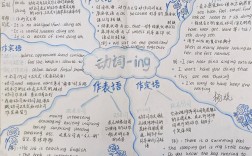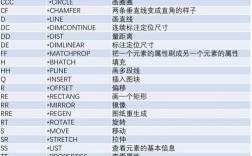在CAD软件中,补齐命令是一类用于快速闭合图形或填补图形间隙的重要工具,主要包括“闭合”“圆角”“倒角”“延伸”等命令,这些命令通过不同的操作方式实现图形的完整性修复,提升绘图效率,以下将从命令功能、操作步骤、适用场景及注意事项等方面进行详细说明。
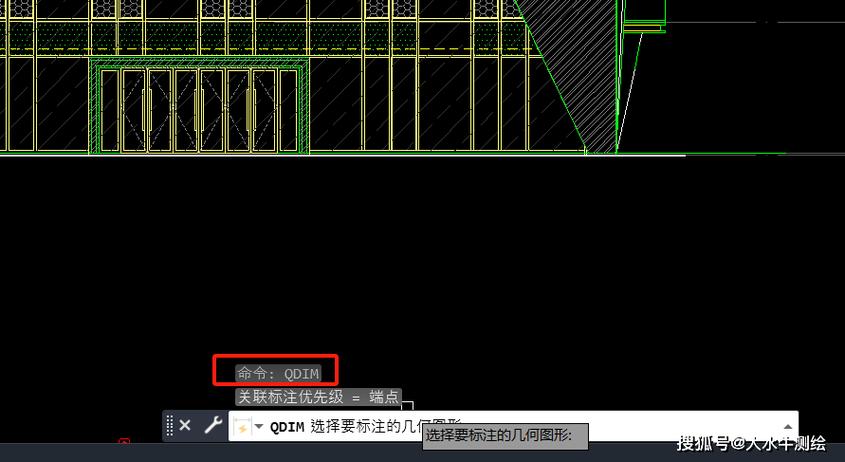
常用补齐命令及操作方法
闭合命令(CLOSE)
闭合命令主要用于将开放的多段线、直线或圆弧等图形首尾连接,形成封闭区域。
操作步骤:
- 执行命令:输入
CLOSE或点击“修改”工具栏中的“闭合”按钮。 - 选择对象:单击需要闭合的开放图形(如未闭合的多段线)。
- 系统自动将图形的起点和终点连接,若起点与终点存在间隙,将以直线补齐。
适用场景:当绘制多段线时不慎未闭合,或需将开放图形转化为封闭区域以进行填充、布尔运算等操作时使用。
圆角命令(FILLET)
圆角命令通过指定半径将两条直线、多段线或圆弧的连接处处理为圆弧过渡,实现平滑补齐。
操作步骤:
- 执行命令:输入
FILLET或点击“修改”工具栏中的“圆角”按钮。 - 设置半径:输入
R后指定圆角半径(例如输入10,半径为10单位)。 - 选择对象:依次选择需要连接的两条直线或线段,系统自动生成圆角并修剪多余部分。
注意事项: - 若半径过大,可能导致圆角无法生成,需调整半径值。
- 对平行线使用圆角命令时,系统将自动生成半圆连接,半径为两线距离的一半。
倒角命令(CHAMFER)
倒角命令与圆角类似,但用于在两条直线间创建斜角连接,可指定倒角距离。
操作步骤:
- 执行命令:输入
CHAMFER或点击“修改”工具栏中的“倒角”按钮。 - 设置参数:输入
D后指定第一个和第二个倒角距离(例如D=5,5表示两边距离均为5单位)。 - 选择对象:依次选择两条直线,生成倒角并修剪线段。
适用场景:机械制图中需要精确斜角连接的零件边角,如倒角孔、槽等。
延伸命令(EXTEND)
延伸命令可将未闭合的直线、多段线等延伸至指定的边界对象,实现间隙补齐。
操作步骤:
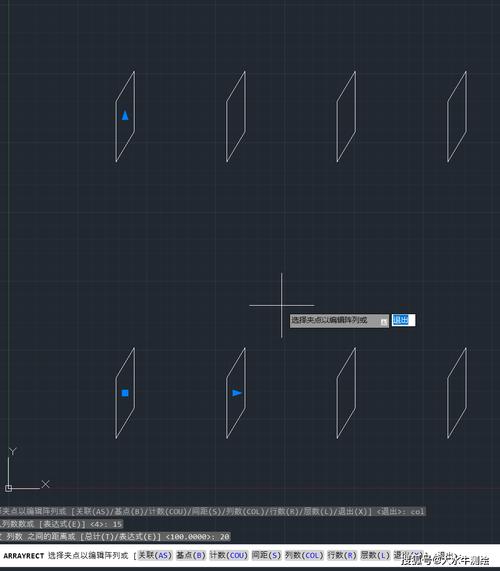
- 执行命令:输入
EXTEND或点击“修改”工具栏中的“延伸”按钮。 - 选择边界:单击作为延伸目标的边界线(如一条长直线)。
- 选择对象:单击需要延伸的线段,系统将其自动延伸至边界。
技巧:按住Shift键可切换为“修剪”模式,快速修剪超出边界的部分。
修剪命令(TRIM)
修剪命令通过选择剪切边,删除对象中不需要的部分,常与延伸命令配合使用以补齐间隙。
操作步骤:
- 执行命令:输入
TRIM或点击“修改”工具栏中的“修剪”按钮。 - 选择剪切边:单击作为修剪参考的线段(如两条相交直线)。
- 选择对象:单击需要修剪的线段部分,删除多余线段后形成闭合图形。
补齐命令的对比与选择
为更直观地理解各命令的差异,可通过下表对比:
| 命令名称 | 主要功能 | 适用对象 | 关键参数 | 特点 |
|---|---|---|---|---|
| 闭合(CLOSE) | 首尾连接开放图形 | 开放多段线、直线、圆弧 | 无 | 自动连接起点与终点,操作简单 |
| 圆角(FILLET) | 圆弧过渡连接 | 直线、多段线、圆弧 | 圆角半径(R) | 实现平滑连接,半径可调 |
| 倒角(CHAMFER) | 斜角连接 | 直线、多段线 | 倒角距离(D) | 适用于机械设计中的精确斜角 |
| 延伸(EXTEND) | 延伸至边界 | 直线、多段线、圆弧 | 边界对象 | 需指定边界,可与其他命令配合 |
| 修剪(TRIM) | 删除多余部分 | 直线、多段线、圆弧 | 剪切边 | 常用于图形修整,需选择剪切边 |
高级补齐技巧
-
多段线编辑(PEDIT)
对于复杂图形,可使用PEDIT命令中的“闭合”选项,将多条独立线段合并为多段线后整体补齐。
操作步骤:输入PEDIT→选择线段→输入J(合并)→选择需合并的对象→输入C(闭合)。 -
边界命令(BOUNDARY)
通过封闭区域创建多段线边界,适用于由多条线围成的间隙补齐。
操作步骤:输入BOUNDARY→在“边界创建”对话框中设置对象类型为“多段线”→点击“拾取点”→在封闭区域内单击→系统自动生成边界多段线。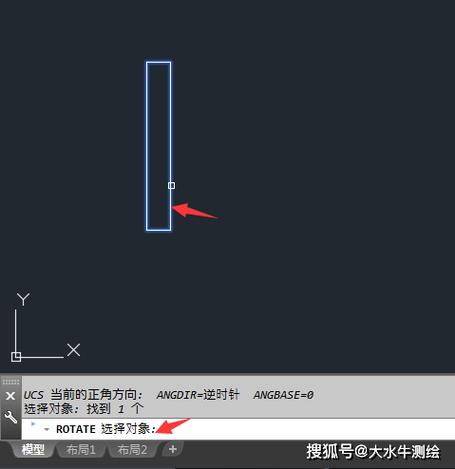 (图片来源网络,侵删)
(图片来源网络,侵删) -
夹点编辑
选中对象后,拖动端点夹点可手动延伸或缩短线段,适用于小范围间隙调整,操作灵活但精度较低。
注意事项
- 图层与对象特性:确保需补齐的对象在同一图层且特性一致,否则可能导致命令执行失败。
- 图形重叠处理:若存在多条重叠线段,需先用
EXPLODE命令分解或OVERKILL命令删除重复对象,避免干扰。 - 参数合理性:圆角半径、倒角距离等参数需根据设计需求设定,避免过大或过小导致图形异常。
相关问答FAQs
问题1:使用圆角命令时提示“半径太大”,如何解决?
解答:该提示通常是因为所选对象的间距小于设定的圆角半径,解决方法有两种:一是减小圆角半径值(输入FILLET后重新设置R值);二是延长对象线段,使间距大于半径后再执行命令,若无需特定半径,可将半径设为0,直接以直角连接两线。
问题2:如何快速将多条独立线段合并并补齐为封闭多边形?
解答:可通过以下步骤实现:
- 输入
PEDIT命令,选择其中一条线段,系统提示“是否将其转换为多段线”,输入Y确认。 - 输入
J(合并选项),依次选择所有需合并的线段,按回车键确认。 - 合并后输入
C(闭合选项),系统自动将多段线首尾连接,形成封闭多边形,若闭合后存在间隙,可检查是否有未选中的线段或重复对象,确保所有线段均被正确合并。